Gestion de plans calendriers
Les modules de Réassort et d’Implantation Initiale sont utilisés pour estimer les quantités à envoyer de l’entrepôt vers les magasins.
L’estimation tient compte de tous les magasins et dépend du potentiel de ventes estimé et du stock existant dans ces magasins.
Les envois ne sont cependant pas tous effectués en même temps pour éviter une charge de travail excessive dans l’entrepôt ; des implantations ou des réassorts sont en effet effectués chaque jour uniquement dans un groupe de magasins. Pour cela, notre application a recours au concept des calendriers. Les calendriers définissent les jours de la semaine où un magasin doit recevoir de la marchandise.
La gestion d’un plan calendrier permet d’avoir plusieurs calendriers pour les magasins, lesquels peuvent être modifiés rapidement. Un exemple d’utilisation est celui d’une semaine comprenant un jour férié et durant laquelle aucun envoi ne sera préparé.
Créer un plan calendrier
Vous pouvez créer un plan calendrier en dupliquant l’un de ceux du menu « Master Data » - « Plans calendriers » et télécharger les listes sous le format .xlsx pour les éditer.
- Cliquez sur l’option «Plans calendriers» dans les Master Data.
- Sélectionnez le calendrier que vous souhaitez dupliquer, puis dans le menu à trois points, sélectionnez l'option «Nouveau plan de calendrier».
- Lorsque vous sélectionnez « dupliquer le plan calendrier », un tableau s’affichera dans lequel chaque ligne représente le calendrier de réassort d’un magasin.
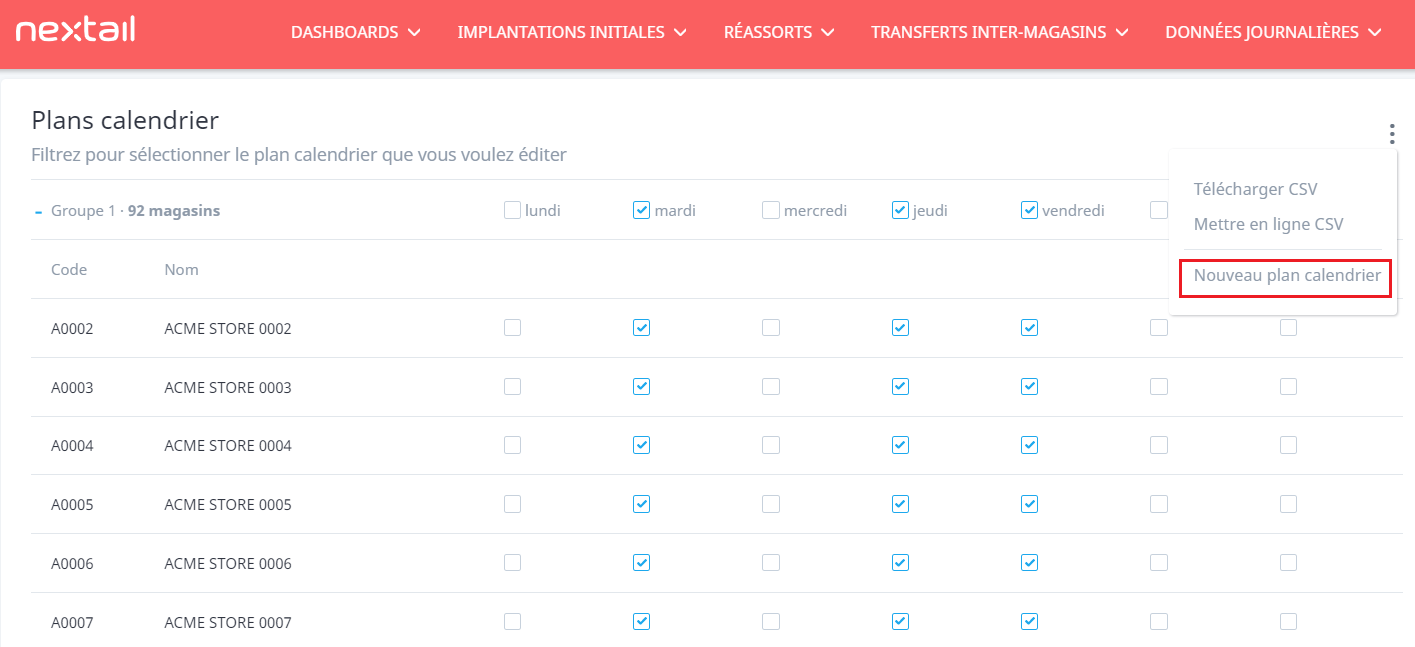
Éditer un plan calendrier
Si vous sélectionnez l’option « Chargement de données » du menu « Données journalières », vous pouvez charger l’information directement sur Nextail en utilisant le fichier .xlsx.
Voici la marche à suivre :
- Sélectionnez l’option « Plan calendrier » dans « Type de données ».
- Sélectionnez le plan calendrier que vous souhaitez éditer.
- Sélectionnez le fichier sur votre bureau et chargez-le dans le système.
Le fichier doit contenir neuf colonnes comportant exactement les mêmes titres que ceux de l’image, de sorte à ce que chaque ligne renvoie à une combinaison magasin et jour :
